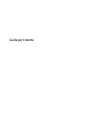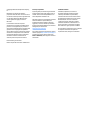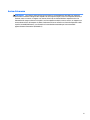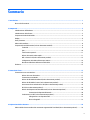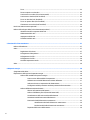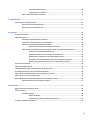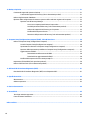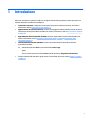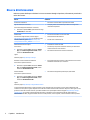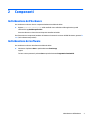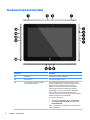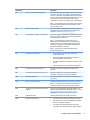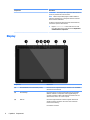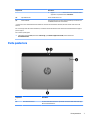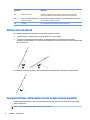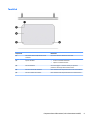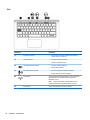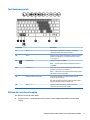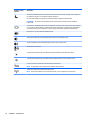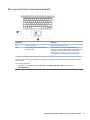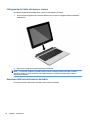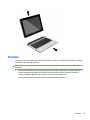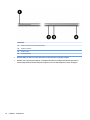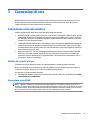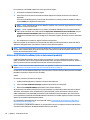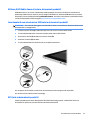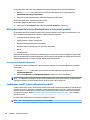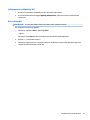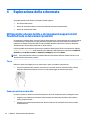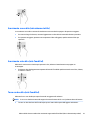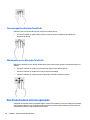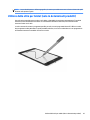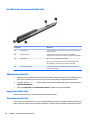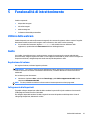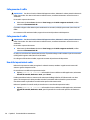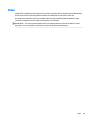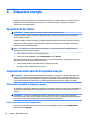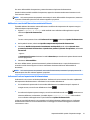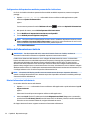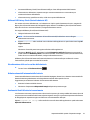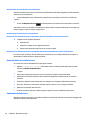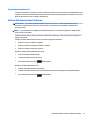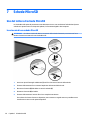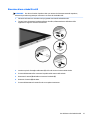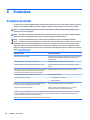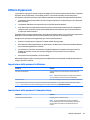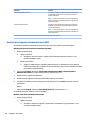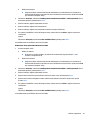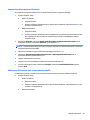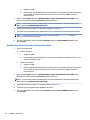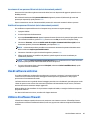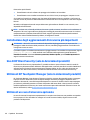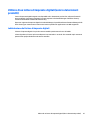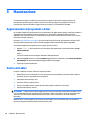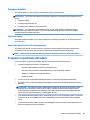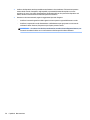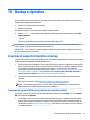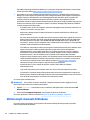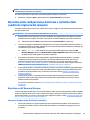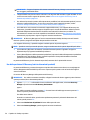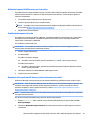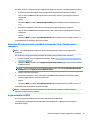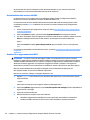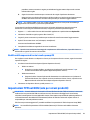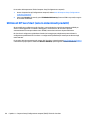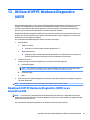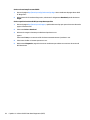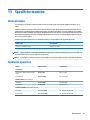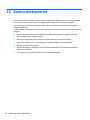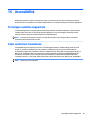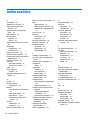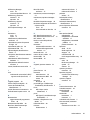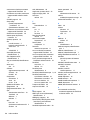HP Elite x2 1012 G1 Manuale del proprietario
- Tipo
- Manuale del proprietario

Guida per l'utente

© Copyright 2016 HP Development Company,
L.P.
Bluetooth è un marchio del rispettivo
proprietario usato da HP Inc. su licenza. Intel è
un marchio di Intel Corporation negli Stati Uniti
e in altri paesi. Microsoft e Windows sono
marchi registrati del gruppo di società
Microsoft.
Le informazioni contenute in questo
documento sono soggette a modiche senza
preavviso. Le sole garanzie per i prodotti e i
servizi HP sono denite nelle norme esplicite di
garanzia che accompagnano tali prodotti e
servizi. Nulla di quanto contenuto nel presente
documento va interpretato come costituente
una garanzia aggiuntiva. HP non risponde di
eventuali errori tecnici ed editoriali o di
omissioni presenti in questo documento.
Prima edizione: gennaio 2016
Numero di parte del documento: 839795-061
Avviso per il prodotto
In questa guida per l'utente vengono descritte
le funzionalità comuni nella maggior parte di
modelli. Alcune funzionalità potrebbero non
essere disponibili nel tablet in uso.
Non tutte le funzioni sono disponibili in tutte le
edizioni di Windows. Questo tablet può
richiedere hardware acquistato a parte e/o
aggiornato, driver e/o software per sfruttare
tutte le funzionalità di Windows. Per istruzioni
dettagliate, fare riferimento a
http://www.microsoft.com.
Per accedere alle più recenti guide per l'utente,
visitare la pagina http://www.hp.com/support
e selezionare il proprio paese. Selezionare
Driver e download, quindi seguire le istruzioni
visualizzate.
Condizioni software
Installando, duplicando, scaricando o
altrimenti utilizzando qualsiasi prodotto
software preinstallato su questo tablet,
l'utente accetta di essere vincolato ai termini
del presente Contratto di licenza con l'utente
nale (EULA) HP. Se non si accettano le
condizioni di licenza, restituire il prodotto
inutilizzato (hardware e software) entro 14
giorni per ottenere il risarcimento completo
alle condizioni in vigore presso il rivenditore.
Per ogni ulteriore informazione o per richiedere
un completo risarcimento del prezzo di
acquisto del tablet, rivolgersi al rivenditore.

Avviso di sicurezza
AVVERTENZA! Per ridurre il rischio di ustioni per l'utente o il surriscaldamento del tablet, non utilizzare
quest'ultimo tenendolo sulle ginocchia. Impedire che una supercie rigida, come una stampante adiacente, o
morbida, come un cuscino, un tappeto o un tessuto, blocchi la circolazione dell'aria. Impedire inoltre che
l'adattatore CA venga a contatto con la pelle o con una supercie morbida, come un cuscino, un tappeto o un
tessuto durante l'uso del computer. Il tablet e l'adattatore CA sono conformi con i limiti di temperatura delle
superci accessibili dall'utente, in conformità con lo standard internazionale per la sicurezza delle
apparecchiature informatiche (IEC 60950-1).
iii

iv Avviso di sicurezza

Sommario
1 Introduzione ................................................................................................................................................. 1
Ricerca di informazioni .......................................................................................................................................... 2
2 Componenti .................................................................................................................................................. 3
Individuazione dell'hardware ................................................................................................................................. 3
Individuazione del software .................................................................................................................................. 3
Componenti dei bordi del tablet ............................................................................................................................ 4
Display .................................................................................................................................................................... 6
Parte posteriore ..................................................................................................................................................... 7
Utilizzo del cavalletto ............................................................................................................................................ 8
Componenti base della tastiera (solo in determinati modelli) ............................................................................. 8
TouchPad ............................................................................................................................................. 9
Spie .................................................................................................................................................... 10
Tasti funzione speciali ....................................................................................................................... 11
Utilizzo dei tasti di scelta rapida ....................................................................................................... 11
NFC e Smart Card (solo in determinati prodotti) ............................................................................... 13
Collegamento del tablet alla base per tastiera ................................................................................ 14
Rimozione della base della tastiera dal tablet ................................................................................. 14
Etichette ............................................................................................................................................................... 15
3 Connessioni di rete ...................................................................................................................................... 17
Connessione a una rete wireless ......................................................................................................................... 17
Utilizzo dei controlli wireless ............................................................................................................ 17
Connessione a una WLAN .................................................................................................................. 17
Utilizzo di HP Mobile Broadband (solo in determinati prodotti) ....................................................... 18
Utilizzo di HP Mobile Connect (solo in determinati prodotti) ........................................................... 19
Inserimento di una scheda micro SIM (solo in determinati prodotti) ............................................... 19
GPS (solo in determinati prodotti) .................................................................................................... 19
Utilizzo dei dispositivi wireless Bluetooth (solo in determinati prodotti) ........................................ 20
Connessione di dispositivi Bluetooth ............................................................................. 20
Condivisione con NFC (solo in determinati prodotti) ........................................................................ 20
Collegamento a un dispositivo NFC ................................................................................ 21
Ricerca di app NFC ........................................................................................................... 21
4 Esplorazione della schermata ....................................................................................................................... 22
Utilizzo dello schermo tattile e dei movimenti supportati dal TouchPad (solo in determinati prodotti) .......... 22
v

Tocco .................................................................................................................................................. 22
Zoom con pizzico con due dita .......................................................................................................... 22
Scorrimento con un dito (solo schermo tattile) ................................................................................ 23
Scorrimento a due dita (solo TouchPad) ........................................................................................... 23
Tocco con due dita (solo TouchPad) .................................................................................................. 23
Tocco con quattro dita (solo TouchPad) ............................................................................................ 24
Soramento con tre dita (solo TouchPad) ........................................................................................ 24
Uso di una tastiera esterna opzionale ................................................................................................................. 24
Utilizzo dello stilo per tablet (solo in determinati prodotti) ............................................................................... 25
Identicazione dei componenti dello stilo ........................................................................................ 26
Abbinamento dello stilo .................................................................................................................... 26
Impugnatura dello stilo ..................................................................................................................... 26
Sistemazione dello stilo .................................................................................................................... 26
5 Funzionalità di intrattenimento .................................................................................................................... 27
Utilizzo della webcam .......................................................................................................................................... 27
Audio .................................................................................................................................................................... 27
Regolazione del volume .................................................................................................................... 27
Collegamento di altoparlanti ............................................................................................................ 27
Collegamento di cuie ....................................................................................................................... 28
Collegamento di cuie ....................................................................................................................... 28
Uso delle impostazioni audio ............................................................................................................ 28
Video .................................................................................................................................................................... 29
6 Risparmio energia ....................................................................................................................................... 30
Spegnimento del tablet ....................................................................................................................................... 30
Impostazione delle opzioni di risparmio energia ................................................................................................ 30
Utilizzo delle modalità di risparmio energia ..................................................................................... 30
Avvio e uscita dalla modalità di sospensione ................................................................. 30
Abilitazione e uscita dall'ibernazione avviata dall'utente ............................................. 31
Indicatore di carica e impostazioni di alimentazione ..................................................... 31
Congurazione della protezione mediante password alla riattivazione ....................... 32
Utilizzo dell'alimentazione a batteria ............................................................................................... 32
Ulteriori informazioni sulla batteria ............................................................................... 32
Utilizzo di HP Battery Check (Controllo batteria HP) ...................................................... 33
Visualizzazione della carica residua della batteria ........................................................ 33
Ottimizzazione dell'autonomia della batteria ................................................................ 33
Gestione dei livelli di batteria in esaurimento ................................................................ 33
Identicazione dei livelli di batteria in esaurimento .................................... 34
Risoluzione del livello di batteria in esaurimento ....................................... 34
Risparmio della carica della batteria .............................................................................. 34
vi

Smaltimento della batteria ............................................................................................. 34
Sostituzione di una batteria ........................................................................................... 35
Utilizzo dell'alimentazione CA esterna ............................................................................................. 35
7 Schede MicroSD ........................................................................................................................................... 36
Uso del lettore di schede MicroSD ....................................................................................................................... 36
Inserimento di una scheda MicroSD .................................................................................................. 36
Rimozione di una scheda MicroSD .................................................................................................... 37
8 Protezione .................................................................................................................................................. 38
Protezione del tablet ........................................................................................................................................... 38
Utilizzo di password ............................................................................................................................................. 39
Impostazione delle password in Windows ........................................................................................ 39
Impostazione delle password in Computer Setup ............................................................................ 39
Gestione di una password amministratore BIOS .............................................................................. 40
Immissione di una password amministratore BIOS ....................................................... 42
Gestione di una password DriveLock di Computer Setup (solo in determinati prodotti) ................. 42
Impostazione di una password DriveLock ...................................................................... 43
Abilitazione di DriveLock (solo in determinati prodotti) ................................................ 43
Disabilitazione di DriveLock (solo in determinati prodotti) ........................................... 44
Inserimento di una password DriveLock (solo in determinati prodotti) ........................ 45
Modica di una password DriveLock (solo in determinati prodotti) .............................. 45
Uso di software antivirus ..................................................................................................................................... 45
Utilizzo di software rewall ................................................................................................................................. 45
Installazione degli aggiornamenti di sicurezza più importanti .......................................................................... 46
Uso di HP Client Security (solo in determinati prodotti) ..................................................................................... 46
Utilizzo di HP Touchpoint Manager (solo in determinati prodotti) ..................................................................... 46
Utilizzo di un cavo di sicurezza opzionale ........................................................................................................... 46
Utilizzo di un lettore di impronte digitali (solo in determinati prodotti) ............................................................ 47
Individuazione del lettore di impronte digitali ................................................................................. 47
9 Manutenzione ............................................................................................................................................. 48
Aggiornamento di programmi e driver ................................................................................................................ 48
Pulizia del tablet .................................................................................................................................................. 48
Procedure di pulizia ........................................................................................................................... 49
Pulizia del display ........................................................................................................... 49
Pulizia delle parti laterali o della parte posteriore ......................................................... 49
Trasporto o spedizione del tablet ....................................................................................................................... 49
vii

10 Backup e ripristino ..................................................................................................................................... 51
Creazione di supporti di ripristino e backup ........................................................................................................ 51
Creazione dei supporti HP Recovery (solo in determinati prodotti) ................................................. 51
Utilizzo degli strumenti di Windows .................................................................................................................... 52
Ripristino della congurazione di sistema e ripristino delle condizioni originarie del computer ...................... 53
Ripristino con HP Recovery Manager ................................................................................................ 53
Cosa occorre sapere prima di iniziare la procedura ........................................................ 53
Uso della partizione HP Recovery (solo in determinati prodotti) .................................. 54
Utilizzo dei supporti di HP Recovery per il ripristino ...................................................... 55
Modica della sequenza di avvio .................................................................................... 55
Rimozione della partizione HP Recovery (solo in determinati prodotti) ....................... 55
11 Computer Setup (Congurazione computer) (BIOS), TPM e HP Sure Start ........................................................ 56
Utilizzo di Computer Setup (Congurazione computer) ..................................................................................... 56
Avvio di Computer Setup (Congurazione computer) ...................................................................... 56
Spostamento e selezione in Computer Setup (Congurazione computer) ...................................... 56
Ripristino delle impostazioni predenite in Computer Setup (Congurazione computer) .............. 57
Aggiornamento del BIOS ................................................................................................................... 57
Determinazione della versione del BIOS ........................................................................ 58
Download di un aggiornamento del BIOS ....................................................................... 58
Modica della sequenza di avvio tramite prompt F9 ....................................................................... 59
Impostazioni TPM nel BIOS (solo per alcuni prodotti) ......................................................................................... 59
Utilizzo di HP Sure Start (solo in determinati prodotti) ...................................................................................... 60
12 Utilizzo di HP PC Hardware Diagnostics (UEFI) .............................................................................................. 61
Download di HP PC Hardware Diagnostics (UEFI) su un dispositivo USB ............................................................ 61
13 Speciche tecniche .................................................................................................................................... 63
Alimentazione ...................................................................................................................................................... 63
Ambiente operativo ............................................................................................................................................. 63
14 Scarica elettrostatica ................................................................................................................................. 64
15 Accessibilità .............................................................................................................................................. 65
Tecnologie assistive supportate .......................................................................................................................... 65
Come contattare l'assistenza .............................................................................................................................. 65
Indice analitico ............................................................................................................................................... 66
viii

1 Introduzione
Dopo aver congurato e registrato il tablet, si consiglia di attenersi alla seguente procedura per ottenere il
massimo dal proprio investimento intelligente:
●
Connessione a Internet: congurare la rete wireless per potersi connettere a Internet. Per ulteriori
informazioni, vedere Connessioni di rete a pagina 17.
●
Aggiornamento del software antivirus: consente di proteggere il tablet dai danni provocati dai virus. Il
software può essere preinstallato nel tablet. Per ulteriori informazioni, vedere Uso di software antivirus
a pagina 45.
●
Apprendimento delle funzionalità del tablet: consente di apprendere le funzionalità del tablet. Per
ulteriori informazioni, vedere Componenti dei bordi del tablet a pagina 4 e Esplorazione della
schermata a pagina 22.
●
Individuazione del software installato: consente di accedere all'elenco dei prodotti software
preinstallati nel tablet.
▲
Selezionare il pulsante Start e quindi selezionare Tutte le app.
oppure
Toccare e tenere premuto il pulsante Start e quindi selezionare Programmi e funzionalità.
●
Eseguire il backup dell'unità disco rigido creando un'unità ash di ripristino. Vedere Backup e ripristino
a pagina 51.
1

Ricerca di informazioni
Utilizzare questa tabella per individuare le risorse contenenti dettagli sul prodotto, informazioni procedurali e
molto altro ancora.
Risorsa Sommario
Istruzioni di installazione
●
Panoramica su funzionalità e impostazione del tablet
App Get Started (Per cominciare)
Per accedere all'app Get Started (Per cominciare):
▲
Selezionare il pulsante Start, quindi selezionare l'app
Get Started (Per cominciare).
●
Un'ampia gamma di informazioni procedurali e di consigli sulla
risoluzione dei problemi
Assistenza HP
Per assistenza negli Stati Uniti, visitare la pagina
http://www.hp.com/go/contactHP. Per assistenza in tutto
il mondo, visitare la pagina http://welcome.hp.com/
country/us/en/wwcontact_us.html.
●
Avviare una chat online con un tecnico di HP
●
Numeri telefonici dell'assistenza
●
Sedi dei centri di assistenza HP
Guida alla sicurezza e al comfort
Per accedervi:
▲
Selezionare il pulsante Start, selezionare Tutte le
app, quindi Guida e supporto tecnico HP, e inne
selezionare Documentazione HP.
oppure
Visitare la pagina http://www.hp.com/ergo.
●
Installazione corretta del tablet
●
Indicazioni per la postura e le abitudini di lavoro per ottimizzare il
comfort e diminuire i rischi di lesioni
●
Informazioni sulla sicurezza meccanica ed elettrica
Normative e avvisi di sicurezza e ambientali
Per accedere a questo documento:
▲
Selezionare il pulsante Start, selezionare Tutte le
app, quindi Guida e supporto tecnico HP, e inne
selezionare Documentazione HP.
●
Avvisi importanti sulle normative, incluse informazioni sul corretto
smaltimento della batteria, se necessario.
Garanzia limitata*
Per accedere a questo documento:
▲
Selezionare il pulsante Start, selezionare Tutte le
app, quindi Guida e supporto tecnico HP, e inne
selezionare Documentazione HP.
oppure
Visitare la pagina http://www.hp.com/go/orderdocuments.
●
Informazioni sulla garanzia speciche per questo tablet
*La Garanzia limitata HP fornita per il proprio prodotto si trova nelle guide d'uso sul prodotto in uso e/o nel CD o DVD fornito nella
confezione. In alcuni paesi o regioni, HP può fornire una Garanzia cartacea all'interno della confezione. Nei paesi o nelle regioni in cui la
garanzia non è fornita in formato cartaceo, è possibile richiederne una copia stampata visitando la pagina http://www.hp.com/go/
orderdocuments. Per i prodotti acquistati nell'area Asia Pacico, è possibile scrivere al seguente recapito HP: POD, PO Box 161,
Kitchener Road Post Oice, Singapore 912006. Indicare nome del prodotto, nome e cognome, numero di telefono e indirizzo postale.
2 Capitolo 1 Introduzione

2 Componenti
Individuazione dell'hardware
Per visualizzare un elenco di tutti i componenti hardware installati nel tablet:
▲
Digitare gestione periferiche nella casella di ricerca sulla barra delle applicazioni, quindi
selezionare l'app
Gestione periferiche.
Viene visualizzato un elenco di tutti i dispositivi installati sul tablet.
Per informazioni sui componenti hardware del sistema e il numero di versione del BIOS di sistema, premere fn
+esc (solo in determinati prodotti).
Individuazione del software
Per visualizzare un elenco dei software installati nel tablet:
▲
Selezionare il pulsante Start e quindi selezionare Tutte le app.
oppure
Toccare e tenere premuto il pulsante Start e quindi selezionare Programmi e funzionalità.
Individuazione dell'hardware 3

Componenti dei bordi del tablet
Componente Descrizione
(1) Altoparlanti Consentono la riproduzione dell'audio.
(2) Microfoni interni Consentono di registrare i suoni.
(3) Jack combinato di uscita audio (cuie)/
ingresso audio (microfono)
Consente di collegare altoparlanti stereo alimentati, cuie,
auricolari o cuie auricolari con microfono opzionali o un cavo
audio di un televisore. Consente inoltre di collegare un
microfono con auricolare opzionale. Il jack non supporta
dispositivi opzionali dotati solo della funzione microfono.
AVVERTENZA! Per ridurre il rischio di lesioni dell'apparato
uditivo, regolare il volume prima di indossare le cuie o
l'auricolare. Per ulteriori informazioni sulla sicurezza, consultare
Normative e avvisi di sicurezza e ambientali.
Per accedere a questa guida:
▲
Selezionare il pulsante Start, selezionare Tutte le app,
quindi Guida e supporto tecnico HP, e inne selezionare
Documentazione HP.
NOTA: Se un dispositivo è collegato al jack, gli altoparlanti del
tablet sono disattivati.
4 Capitolo 2 Componenti

Componente Descrizione
(4) Porta per ricarica USB 3.0 (alimentata) Consente di collegare un dispositivo USB opzionale, ad esempio
una tastiera, un mouse, un'unità esterna, una stampante, uno
scanner o un hub USB. Le porte USB standard non consentono di
ricaricare tutti i dispositivi USB, oppure emettono solo una bassa
corrente di ricarica. Per alcuni dispositivi USB è richiesta
l'alimentazione e quindi occorre utilizzare una porta alimentata.
NOTA: Le porte USB per ricarica consentono anche di ricaricare
determinati modelli di telefoni cellulari e lettori MP3, persino
quando il tablet è spento.
(5) Lettore di schede MicroSD Consente di leggere schede MicroSD per memorizzare, gestire,
condividere o accedere alle informazioni. Per le istruzioni di
installazione, vedere Schede MicroSD a pagina 36.
(6) Porta USB Type-C (abilitata per Thunderbolt) Consente di collegare un adattatore CA e qualunque dispositivo
USB con un connettore Type-C. Il tablet può anche supportare
una base di aggancio Thunderbolt.
NOTA: Le porte USB Type-C consentono di ricaricare
determinati modelli di telefoni cellulari, computer portatili,
tablet e lettori MP3, anche quando il tablet è spento. Alcune
permettono di collegare anche dispositivi video DisplayPort,
VGA, HDMI, Thunderbolt e di altro tipo.
NOTA: Possono essere necessari degli adattatori (da
acquistare separatamente).
(7) Spia batteria e adattatore CA
●
Bianca: l'adattatore CA è collegato e la batteria è
completamente carica.
●
Bianca lampeggiante: l'adattatore CA è scollegato e il
livello della batteria è in esaurimento.
●
Arancione: l'adattatore CA è collegato e la batteria è in fase
di carica.
●
Spenta: la batteria non si sta caricando da questa porta.
(8) Connettori perni di allineamento (2) Consentono di allineare e collegare il tablet alla tastiera
opzionale.
(9) Slot di espansione ZIF (Zero Insertion Force) Consente di collegare accessori, ad esempio tastiere o
alimentatori, che utilizzano il connettore a pin POGO.
(10) Slot anello porta-stilo Consentono di collegare lo stilo al tablet utilizzando l'anello
porta-penne.
(11) Attacco per cavo di sicurezza Consente di collegare al tablet un cavo di sicurezza opzionale.
NOTA: Il cavo di sicurezza è concepito come deterrente, ma
potrebbe non impedire l'uso improprio o il furto del tablet.
(12) Slot per scheda micro SIM (solo in determinati
prodotti)
Contiene una scheda SIM (Subscriber Identity Module). Se nel
tablet non è preinstallata alcuna scheda SIM, vedere Inserimento
di una scheda micro SIM (solo in determinati prodotti)
a pagina 19.
(13) Pulsante del volume Premere il pulsante per alzare o abbassare il volume.
(14) Pulsante di alimentazione
●
Se il tablet è spento, premere il pulsante per accenderlo.
●
Se il tablet è acceso, premere rapidamente il pulsante per
attivare la modalità di sospensione.
●
Se il tablet è nella modalità di sospensione, premere
rapidamente il pulsante per disattivare questa modalità.
Componenti dei bordi del tablet 5

Componente Descrizione
ATTENZIONE: Tenendo premuto il pulsante di alimentazione si
provoca la perdita di tutti i dati non salvati.
NOTA: Sebbene sia possibile spegnere il tablet mediante il
pulsante di alimentazione, si consiglia di utilizzare il comando
Arresta il sistema di Windows.
Per ulteriori informazioni sulle impostazioni di alimentazione,
consultare le opzioni di alimentazione.
▲
Digitare alimentazione nella casella di ricerca sulla
barra delle applicazioni e quindi selezionare Impostazioni
di alimentazione e sospensione.
Display
Componente Descrizione
(1) Antenne WWAN* (solo in determinati prodotti) Inviano e ricevono i segnali wireless per comunicare con reti WWANs
(wireless wide-area network)
(2) Antenna WiGig* Consente di inviare e ricevere segnali wireless per il dock wireless
(WiDock). Il WiDock è un dispositivo wireless gigabit (WiGig) che
consente di collegare il tablet ad altri dispositivi wireless entro una
distanza da 0,6 m no a 1,2 m (da 2 a 4 piedi).
(3) Webcam Consente di registrare lmati e scattare fotograe. Determinati
modelli consentono di eseguire chat online e video conferenze
tramite video streaming.
Per utilizzare la webcam:
6 Capitolo 2 Componenti

Componente Descrizione
▲
Digitare fotocamera nella casella di ricerca sulla barra delle
applicazioni e quindi selezionare Fotocamera.
(4) Spia della webcam Accesa: la webcam è in uso.
(5) Antenne WLAN* Consentono di inviare e ricevere segnali wireless per comunicare con
reti WLAN (wireless local area network).
*Le antenne non sono visibili dall'esterno del tablet. Per consentire una trasmissione ottimale, evitare di ostruire l'area intorno alle
antenne.
Per conoscere gli avvisi sulla conformità wireless, consultare la sezione Normative e avvisi di sicurezza e ambientali relativa al proprio
paese o regione.
Per accedere a questa guida:
▲
Selezionare il pulsante Start, selezionare Tutte le app, quindi Guida e supporto tecnico HP, e inne selezionare
Documentazione HP.
Parte posteriore
Component
e
Descrizione
(1) Flash della fotocamera Fornisce il ash della fotocamera. È possibile controllare il ash utilizzando l'app
Metro Camera di Windows.
Parte posteriore 7

Component
e
Descrizione
(2) Webcam (posteriore) Consente di registrare lmati e scattare fotograe. Determinati prodotti
consentono di eseguire videoconferenze e chat online in video streaming.
(3) Lettore di impronte digitali (solo in
determinati modelli)
Consente l'accesso a Windows mediante il riconoscimento delle impronte digitali,
anziché mediante password di accesso.
(4) Cavalletto Fornisce stabilità e ore il miglior angolo di visualizzazione.
Utilizzo del cavalletto
Per modicare l'angolazione del display, attenersi alla seguente procedura:
1. Tenere il tablet per il bordo superiore (gli altoparlanti si trovano in alto).
2. Far scorrere il cavalletto lontano dal tablet, quindi posizionarlo con l'angolazione desiderata. Il
cavalletto resta in posizione a un punto intermedio (1) di circa 52 gradi o al punto di arresto completo (2)
di circa 118 gradi.
Per chiudere il cavalletto, spingerlo contro la parte inferiore del tablet no ad allinearlo con quest'ultima.
Componenti base della tastiera (solo in determinati modelli)
Il tablet supporta una tastiera opzionale. Questa sezione fornisce informazioni sulle funzioni comuni delle
tastiere supportate.
NOTA: Le funzioni e l'aspetto della tastiera possono variare.
8 Capitolo 2 Componenti

TouchPad
Componente Descrizione
(1) Pulsante di attivazione/disattivazione del
TouchPad
Consente di attivare e disattivare il TouchPad.
(2) Spia del TouchPad
●
Accesa: il TouchPad è disattivato.
●
Spenta: il TouchPad è attivato.
(3) Area del TouchPad Consente di leggere i movimenti del dito per spostare il
puntatore o attivare gli elementi sullo schermo.
(4) Area di clic sinistra del TouchPad Ha la stessa funzione del pulsante sinistro di un mouse esterno.
(5) Area di clic destra del TouchPad Ha la stessa funzione del pulsante destro di un mouse esterno.
Componenti base della tastiera (solo in determinati modelli) 9

Spie
Componente Descrizione
(1) Spia blocco maiuscole
●
Accesa: il blocco maiuscole è attivato, pertanto tutti i
caratteri saranno in maiuscolo.
(2) Spia del TouchPad
●
Accesa: il TouchPad è disattivato.
●
Spenta: il TouchPad è attivato.
(3) Spia di disattivazione dell'audio
●
Arancione: l'audio è disattivato.
●
Spenta: l'audio è attivato.
(4) Spia disattivazione microfono
●
Arancione: l'audio del microfono è disattivato.
●
Spenta: l'audio del microfono è attivato.
(5) Spia wireless Accesa: un dispositivo wireless integrato, come un dispositivo
WLAN (Wireless Local Area Network) e/o un dispositivo
Bluetooth®, è attivo.
NOTA: In determinati modelli, la spia wireless è di colore
arancione quando tutti i dispositivi wireless sono spenti.
(6) Spia bloc num Accesa: la modalità blocco numerico è attivata.
10 Capitolo 2 Componenti

Tasti funzione speciali
Componente Descrizione
(1) Tasto esc Se premuto in combinazione con il tasto fn, consente la
visualizzazione delle informazioni di sistema.
(2) Tasto fn Esegue le funzioni di sistema utilizzate più di frequente quando
premuto in combinazione con un tasto funzione, il tasto bloc
num o il tasto esc.
(3) Tasto Windows Consente di aprire il menu Start.
NOTA: Premendo nuovamente il tasto Windows si chiude il
menu Start.
(4) Tasti funzione Eseguono le funzioni di sistema utilizzate più spesso quando
premuti in combinazione con il tasto fn.
NOTA: I tasti funzione non vengono visualizzati né funzionano
sulla tastiera su schermo del tablet.
(5) Tastierino numerico incorporato Se il tastierino è abilitato, è possibile utilizzarlo come un
tastierino numerico esterno.
Ogni tasto del tastierino numerico esegue le funzioni indicate
dall'icona nell'angolo in alto a destra del tasto.
(6) Tasto bloc num Consente di abilitare/disabilitare il tastierino numerico
incorporato se premuto insieme al tasto fn.
Utilizzo dei tasti di scelta rapida
Per utilizzare un tasto di scelta rapida:
▲
Premere il tasto fn, quindi premere il tasto funzione corretto rappresentato dalle icone riportate di
seguito.
Componenti base della tastiera (solo in determinati modelli) 11

Premere fn+tasto
funzione
Descrizione
Avvio della modalità di sospensione che memorizza le informazioni di sistema. Il display e altri componenti
del sistema si spengono, con conseguente risparmio energetico.
Per uscire dalla modalità di sospensione, premere brevemente il pulsante di alimentazione.
ATTENZIONE: Per ridurre il rischio di perdita dei dati, salvare il lavoro prima di avviare la modalità di
sospensione.
Commutazione dell'immagine su schermo tra i dispositivi di visualizzazione collegati al sistema. Ad esempio,
se un monitor è collegato al tablet e si preme ripetutamente questo tasto, la visualizzazione dell'immagine
viene alternata tra lo schermo del tablet, il monitor esterno ed entrambi i dispositivi simultaneamente.
Disattivazione o ripristino dell'audio dell'altoparlante.
Diminuzione graduale del volume dell'altoparlante quando si tiene premuto il tasto.
Aumento graduale del volume dell'altoparlante quando si tiene premuto il tasto.
Disattivazione del microfono.
Tenendo premuto questo tasto, è possibile diminuire gradualmente la luminosità dello schermo.
Tenendo premuto questo tasto, è possibile aumentare gradualmente la luminosità dello schermo.
Consente di attivare o disattivare la retroilluminazione della tastiera.
NOTA: Per prolungare la carica della batteria, disattivare questa funzione.
Attivazione o disattivazione della funzionalità wireless.
NOTA: Prima di poter eettuare una connessione wireless, occorre congurare una rete wireless.
12 Capitolo 2 Componenti
La pagina si sta caricando...
La pagina si sta caricando...
La pagina si sta caricando...
La pagina si sta caricando...
La pagina si sta caricando...
La pagina si sta caricando...
La pagina si sta caricando...
La pagina si sta caricando...
La pagina si sta caricando...
La pagina si sta caricando...
La pagina si sta caricando...
La pagina si sta caricando...
La pagina si sta caricando...
La pagina si sta caricando...
La pagina si sta caricando...
La pagina si sta caricando...
La pagina si sta caricando...
La pagina si sta caricando...
La pagina si sta caricando...
La pagina si sta caricando...
La pagina si sta caricando...
La pagina si sta caricando...
La pagina si sta caricando...
La pagina si sta caricando...
La pagina si sta caricando...
La pagina si sta caricando...
La pagina si sta caricando...
La pagina si sta caricando...
La pagina si sta caricando...
La pagina si sta caricando...
La pagina si sta caricando...
La pagina si sta caricando...
La pagina si sta caricando...
La pagina si sta caricando...
La pagina si sta caricando...
La pagina si sta caricando...
La pagina si sta caricando...
La pagina si sta caricando...
La pagina si sta caricando...
La pagina si sta caricando...
La pagina si sta caricando...
La pagina si sta caricando...
La pagina si sta caricando...
La pagina si sta caricando...
La pagina si sta caricando...
La pagina si sta caricando...
La pagina si sta caricando...
La pagina si sta caricando...
La pagina si sta caricando...
La pagina si sta caricando...
La pagina si sta caricando...
La pagina si sta caricando...
La pagina si sta caricando...
La pagina si sta caricando...
La pagina si sta caricando...
La pagina si sta caricando...
-
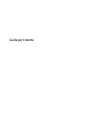 1
1
-
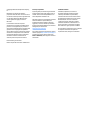 2
2
-
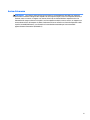 3
3
-
 4
4
-
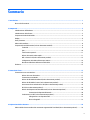 5
5
-
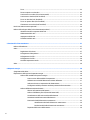 6
6
-
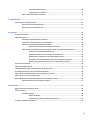 7
7
-
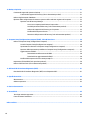 8
8
-
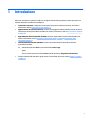 9
9
-
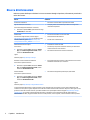 10
10
-
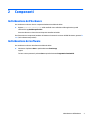 11
11
-
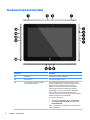 12
12
-
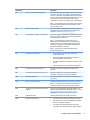 13
13
-
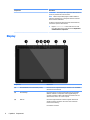 14
14
-
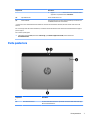 15
15
-
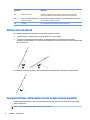 16
16
-
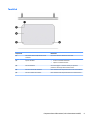 17
17
-
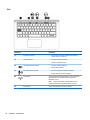 18
18
-
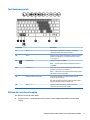 19
19
-
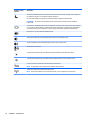 20
20
-
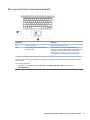 21
21
-
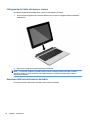 22
22
-
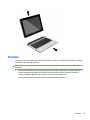 23
23
-
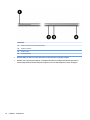 24
24
-
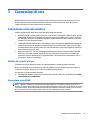 25
25
-
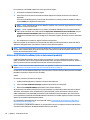 26
26
-
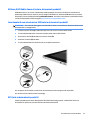 27
27
-
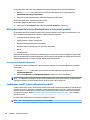 28
28
-
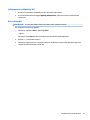 29
29
-
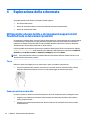 30
30
-
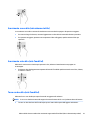 31
31
-
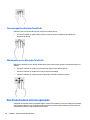 32
32
-
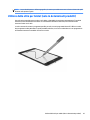 33
33
-
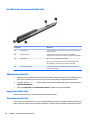 34
34
-
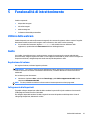 35
35
-
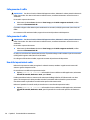 36
36
-
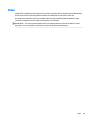 37
37
-
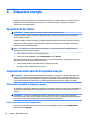 38
38
-
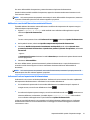 39
39
-
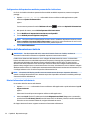 40
40
-
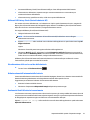 41
41
-
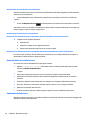 42
42
-
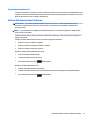 43
43
-
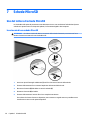 44
44
-
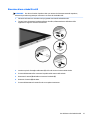 45
45
-
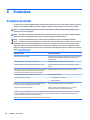 46
46
-
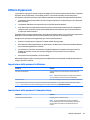 47
47
-
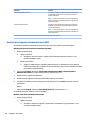 48
48
-
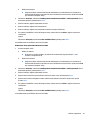 49
49
-
 50
50
-
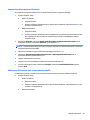 51
51
-
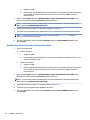 52
52
-
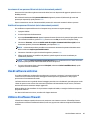 53
53
-
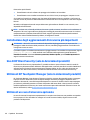 54
54
-
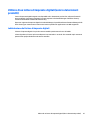 55
55
-
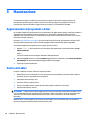 56
56
-
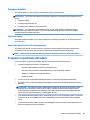 57
57
-
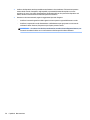 58
58
-
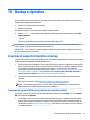 59
59
-
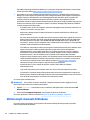 60
60
-
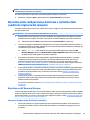 61
61
-
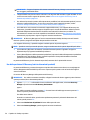 62
62
-
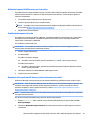 63
63
-
 64
64
-
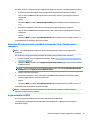 65
65
-
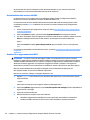 66
66
-
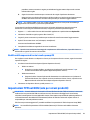 67
67
-
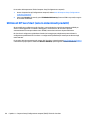 68
68
-
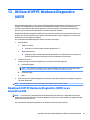 69
69
-
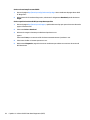 70
70
-
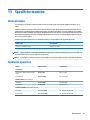 71
71
-
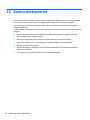 72
72
-
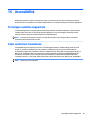 73
73
-
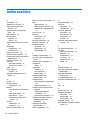 74
74
-
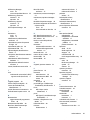 75
75
-
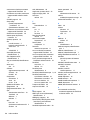 76
76
HP Elite x2 1012 G1 Manuale del proprietario
- Tipo
- Manuale del proprietario
Documenti correlati
-
HP Pro x2 612 G2 Guida utente
-
HP Elite x2 1012 G2 Guida utente
-
HP ElitePad 1000 G2 Tablet Manuale utente
-
HP Pro Tablet 608 G1 Manuale utente
-
HP Pro Tablet 608 G1 Manuale utente
-
HP Elite x2 1011 G1 Manuale del proprietario
-
HP mt46 Mobile Thin Client Manuale del proprietario
-
HP Elite x2 1011 G1 Manuale del proprietario
-
HP Elite x2 1011 G1 Manuale del proprietario
-
HP ProBook 440 G8 Notebook PC Manuale del proprietario